nvidia控制面板怎么设置玩游戏最好? Nvidia控制面板游戏性能调试方法是什么?
来源:IT资讯网 时间:2023-05-24 16:03:30
nvidia控制面板怎么设置玩游戏最好?

1、首先右击桌面的空白处,然后去点击“NVIDIA 控制面板”。
2、然后去点击左侧的“通过预览和调整图像设置”。
3、在右侧详情页勾选“使用我的优先选择,侧重于”,把性能条拉到左边顶端。
4、再去点击左侧的“管理3d设置”。
5、点击程序设置,选择需要高性能运作的游戏。
6、在点击下面的“高性能NVIDIA 处理器。
7、最后在出现的菜单中,点击“是”就好了。
Nvidia控制面板游戏性能调试方法是什么?
1、鼠标右键点击桌面,选中“NVIDIA控制面板”;
2、找到“3D设置”并点开,选中“管理3D设置”选项;
3、找到“三重缓冲”选项,点击并在右侧选中“关”;
4、往下找到“各向异性过滤”,根据显卡性能,建议低端显卡选择4x,中端显卡选择8x,高端显卡选择16x;
5、往下选中“垂直同步”,将其关闭;
6、往下找到“平滑处理-透明度”,在右侧选择“多重取样”;
7、往下找到“电源管理模式”,在右侧选中“最高性能优先”;
8、往下找到“纹理过滤-各向异性采样优化”,将其关闭;
9、往下找到“纹理过滤-质量”,在右侧选中“高性能”,最后点击应用即可。
-
 nvidia控制面板怎么设置玩游戏最好? Nvidia控制面板游戏性能调试方法是什么? nvidia控制面板怎么设置玩游戏最好?1、首先右击桌面的空白处,然后去点击NVIDIA 控制面板。2、然后去点
nvidia控制面板怎么设置玩游戏最好? Nvidia控制面板游戏性能调试方法是什么? nvidia控制面板怎么设置玩游戏最好?1、首先右击桌面的空白处,然后去点击NVIDIA 控制面板。2、然后去点 -
 哪六个条件不允许离婚 女方全职带娃离婚时怎么判? 哪六个条件不允许离婚 女方全职带娃离婚时怎么判?1、女方在怀孕期间、分娩后一年内或中止妊娠后六个月
哪六个条件不允许离婚 女方全职带娃离婚时怎么判? 哪六个条件不允许离婚 女方全职带娃离婚时怎么判?1、女方在怀孕期间、分娩后一年内或中止妊娠后六个月 -
 强制执行多久开始执行?被执行人一般执行多久? 强制执行多久开始执行?当事人申请强制执行之后,人民法院应该自收到申请执行书之日起六个月之内执行,如
强制执行多久开始执行?被执行人一般执行多久? 强制执行多久开始执行?当事人申请强制执行之后,人民法院应该自收到申请执行书之日起六个月之内执行,如 -
 医疗保险缴纳个人和单位怎么交?医疗保险缴纳后多久划入个人账户? 医疗保险缴纳个人和单位怎么交?医疗保险缴纳个人和单位的方式如下:1、个人缴纳医疗保险费可选择带保险
医疗保险缴纳个人和单位怎么交?医疗保险缴纳后多久划入个人账户? 医疗保险缴纳个人和单位怎么交?医疗保险缴纳个人和单位的方式如下:1、个人缴纳医疗保险费可选择带保险 -
 河大研究生含金量?2023河北大学研究生复试线出来了吗? 河大研究生含金量?河大研究生的含金量是非常高的,河大虽然不是985和211,但是他也是我们国家的一所非常
河大研究生含金量?2023河北大学研究生复试线出来了吗? 河大研究生含金量?河大研究生的含金量是非常高的,河大虽然不是985和211,但是他也是我们国家的一所非常 -
 大洪河是怎样的河流?大洪河周边有哪些景点? 大洪河是怎样的河流?大洪河旧称东河,因1958年国家在长寿境内修建大洪河水电站而更名。困拦河畜水,积
大洪河是怎样的河流?大洪河周边有哪些景点? 大洪河是怎样的河流?大洪河旧称东河,因1958年国家在长寿境内修建大洪河水电站而更名。困拦河畜水,积
-
 什么是拆迁公示?拆迁公示时间一般为几天? 一、什么是拆迁公示拆迁公示,又名拆迁公告,指的是市政府因建设规划需要或土地征收需要对区县市的某个待拆迁区域公告的文书,告知该区域因
什么是拆迁公示?拆迁公示时间一般为几天? 一、什么是拆迁公示拆迁公示,又名拆迁公告,指的是市政府因建设规划需要或土地征收需要对区县市的某个待拆迁区域公告的文书,告知该区域因 -
 房屋拆迁的基本程序是什么?房屋拆迁需注意的事项有哪些? 一、房屋拆迁的基本程序是什么房屋拆迁的基本程序如下:1、拆迁调查和项目概算。由拟申领《房屋拆迁许可证》的单位组织;2、拆迁管理部门对
房屋拆迁的基本程序是什么?房屋拆迁需注意的事项有哪些? 一、房屋拆迁的基本程序是什么房屋拆迁的基本程序如下:1、拆迁调查和项目概算。由拟申领《房屋拆迁许可证》的单位组织;2、拆迁管理部门对 -
 再获2000万美金A+轮融资,「Yarbo汉阳科技」成为庭院赛道累计融资额最高的初创公司 Yarbo 1+N 产品矩阵距上轮融资不到2个月,庭院通用全场景机器人「Yarbo汉阳科技」再完成两轮融资。其中,A1轮由华业天成和黑蚁资本联合领
再获2000万美金A+轮融资,「Yarbo汉阳科技」成为庭院赛道累计融资额最高的初创公司 Yarbo 1+N 产品矩阵距上轮融资不到2个月,庭院通用全场景机器人「Yarbo汉阳科技」再完成两轮融资。其中,A1轮由华业天成和黑蚁资本联合领 -
 最佳资本结构一般表现为哪些内容?融资风险有哪些? 最佳资本结构一般表现为哪些内容?最佳资本结构一般表现为:综合资金成本最低,弹性最大,功能限制最小,
最佳资本结构一般表现为哪些内容?融资风险有哪些? 最佳资本结构一般表现为哪些内容?最佳资本结构一般表现为:综合资金成本最低,弹性最大,功能限制最小, -
 残疾人拆迁有补助吗?最新拆迁补偿方式有几种? 一、残疾人拆迁有补助么要看各地的规定,一般会有一定的照顾,具体如下:根据《山东省实施《中华人民共和国残疾人保障法》办法》第四十七条
残疾人拆迁有补助吗?最新拆迁补偿方式有几种? 一、残疾人拆迁有补助么要看各地的规定,一般会有一定的照顾,具体如下:根据《山东省实施《中华人民共和国残疾人保障法》办法》第四十七条 -
 违章建筑的认定是由县级以上人民政府土地行政主管部门负责的吗? 一、违章建筑的认定依据违章建筑的认定依据主要是《土地管理法》和《城乡规划法》。违章建筑指违反法律规定而建成的建筑物、构筑物等工程设
违章建筑的认定是由县级以上人民政府土地行政主管部门负责的吗? 一、违章建筑的认定依据违章建筑的认定依据主要是《土地管理法》和《城乡规划法》。违章建筑指违反法律规定而建成的建筑物、构筑物等工程设 -
 哪六个条件不允许离婚 女方全职带娃离婚时怎么判? 哪六个条件不允许离婚 女方全职带娃离婚时怎么判?1、女方在怀孕期间、分娩后一年内或中止妊娠后六个月
哪六个条件不允许离婚 女方全职带娃离婚时怎么判? 哪六个条件不允许离婚 女方全职带娃离婚时怎么判?1、女方在怀孕期间、分娩后一年内或中止妊娠后六个月 -
 上市公司发放配债是利好吗? 股票配债多长时间上市? 上市公司发放配债是利好吗?配债是一种上市公司采取的融资方式,其对于上市公司和投资者来说都有不同的
上市公司发放配债是利好吗? 股票配债多长时间上市? 上市公司发放配债是利好吗?配债是一种上市公司采取的融资方式,其对于上市公司和投资者来说都有不同的 -
 第六届工业互联网数据创新应用决赛圆满落幕 2023年5月18日, 由中国信息通信研究院和深圳市宝安区人民政府联合中国东方电气集团有限公司、东方电气(成都)氢燃料电池科技有限公司、TCL
第六届工业互联网数据创新应用决赛圆满落幕 2023年5月18日, 由中国信息通信研究院和深圳市宝安区人民政府联合中国东方电气集团有限公司、东方电气(成都)氢燃料电池科技有限公司、TCL -
 信用卡停息挂账安全吗?信用卡没钱还怎么办会坐牢吗? 信用卡停息挂账安全吗停息挂账是可靠的,信用卡出现逾期情况之后,客户若想办理停息挂账,直接拨打发卡
信用卡停息挂账安全吗?信用卡没钱还怎么办会坐牢吗? 信用卡停息挂账安全吗停息挂账是可靠的,信用卡出现逾期情况之后,客户若想办理停息挂账,直接拨打发卡 -
 nvidia控制面板怎么设置玩游戏最好? Nvidia控制面板游戏性能调试方法是什么? nvidia控制面板怎么设置玩游戏最好?1、首先右击桌面的空白处,然后去点击NVIDIA 控制面板。2、然后去点
nvidia控制面板怎么设置玩游戏最好? Nvidia控制面板游戏性能调试方法是什么? nvidia控制面板怎么设置玩游戏最好?1、首先右击桌面的空白处,然后去点击NVIDIA 控制面板。2、然后去点 -
 很在意别人的看法和眼光 所以双鱼容易因外界而动摇决心? 双鱼座处于三方官里的变动宫受到变动宫的影响的双鱼座容易陷入纠结,他们把握不好生活,当生活有需要做
很在意别人的看法和眼光 所以双鱼容易因外界而动摇决心? 双鱼座处于三方官里的变动宫受到变动宫的影响的双鱼座容易陷入纠结,他们把握不好生活,当生活有需要做 -
 信用卡逾期实在没有偿还能力怎么办?信用卡怎么申请停息挂账? 信用卡逾期实在没有偿还能力怎么办?如果欠银行信用卡无力偿还的,可以与银行沟通,并申请延期支付或者分
信用卡逾期实在没有偿还能力怎么办?信用卡怎么申请停息挂账? 信用卡逾期实在没有偿还能力怎么办?如果欠银行信用卡无力偿还的,可以与银行沟通,并申请延期支付或者分 -
 得民心者得天下是什么意思?得民心者得天下是谁说的? 得民心者得天下是什么意思?得民心者得天下字面的意思就是能得到人民群众的支持,就能得到整个天下。这体
得民心者得天下是什么意思?得民心者得天下是谁说的? 得民心者得天下是什么意思?得民心者得天下字面的意思就是能得到人民群众的支持,就能得到整个天下。这体 -
 商洛学院录取分数线是多少分?商洛学院是公办还是民办? 商洛学院2023年录取分数线是多少分一、商洛学院2022录取分数线(在本省)商洛学院2022年在陕西省(普通类本
商洛学院录取分数线是多少分?商洛学院是公办还是民办? 商洛学院2023年录取分数线是多少分一、商洛学院2022录取分数线(在本省)商洛学院2022年在陕西省(普通类本 -
 企业为什么要交税?企业纳税地怎么查? 企业为什么要交税?税收是国家财政收入的主要来源企业之所以要交税,是因为税收是国家财政收入的主要来源
企业为什么要交税?企业纳税地怎么查? 企业为什么要交税?税收是国家财政收入的主要来源企业之所以要交税,是因为税收是国家财政收入的主要来源 -
 筹融资风险突出地表现在哪些方面?最佳资本结构是什么意思? 筹融资风险突出地表现在哪些方面?(1)筹资数量不当风险。在一定的业务规模下,企业对资金的需要在客观上
筹融资风险突出地表现在哪些方面?最佳资本结构是什么意思? 筹融资风险突出地表现在哪些方面?(1)筹资数量不当风险。在一定的业务规模下,企业对资金的需要在客观上 -
 驻马店市委书记鲍常勇到上蔡县新蔡县调研|环球动态 5月22日,市委书记鲍常勇利用一天时间到上蔡县、新蔡县调研产业发展、项目建设、防汛备汛、三夏生产等工
驻马店市委书记鲍常勇到上蔡县新蔡县调研|环球动态 5月22日,市委书记鲍常勇利用一天时间到上蔡县、新蔡县调研产业发展、项目建设、防汛备汛、三夏生产等工 -
 6324是什么意思?斗鱼6324是什么梗? 6324是什么意思?6324,是孙笑川原先所在工作室抽象tv的直播间房号,是抽象话里最常用的数字。抽象工作室
6324是什么意思?斗鱼6324是什么梗? 6324是什么意思?6324,是孙笑川原先所在工作室抽象tv的直播间房号,是抽象话里最常用的数字。抽象工作室 -
 停息挂账要征信吗?停息挂账还清后征信多久恢复? 停息挂账要征信吗?需要,信用卡停息挂账会上征信的。用户与银行协商办理停息挂账,征信中会显示为呆账,呆
停息挂账要征信吗?停息挂账还清后征信多久恢复? 停息挂账要征信吗?需要,信用卡停息挂账会上征信的。用户与银行协商办理停息挂账,征信中会显示为呆账,呆 -
 买基金最多能赚多少 基金投资有哪些赚钱的优势? 基金如何赚钱?基金赚钱主要是赚买卖差价,只有低价买入高价卖出才能赚钱。但高抛低吸需要投资者有一定的
买基金最多能赚多少 基金投资有哪些赚钱的优势? 基金如何赚钱?基金赚钱主要是赚买卖差价,只有低价买入高价卖出才能赚钱。但高抛低吸需要投资者有一定的 -
 信用卡逾期五万最快多久会被起诉?信用卡五万以上逾期被起诉如何应诉? 信用卡逾期五万最快多久会被起诉?三个月如果欠款金额不大或者是因为年费欠缴等原因欠了款,银行一般是不
信用卡逾期五万最快多久会被起诉?信用卡五万以上逾期被起诉如何应诉? 信用卡逾期五万最快多久会被起诉?三个月如果欠款金额不大或者是因为年费欠缴等原因欠了款,银行一般是不 -
 空壳公司会自动注销吗?空壳公司多久会自动注销? 空壳公司会自动注销吗?空壳公司不会自动注销,会被吊销,吊销之后会有罚款,一定要自己去工商局吧空壳公司
空壳公司会自动注销吗?空壳公司多久会自动注销? 空壳公司会自动注销吗?空壳公司不会自动注销,会被吊销,吊销之后会有罚款,一定要自己去工商局吧空壳公司 -
 信用卡逾期多久不能再协商?怎么申请个性化分期? 信用卡逾期多久不能再协商?信用卡逾期很久还不上可以主动找到金融机构和对方协商,分期还款,然后达成调
信用卡逾期多久不能再协商?怎么申请个性化分期? 信用卡逾期多久不能再协商?信用卡逾期很久还不上可以主动找到金融机构和对方协商,分期还款,然后达成调 -
 银行信用卡冻结了还收年费吗?卡被银行冻结了怎么办? 银行信用卡冻结了还收年费吗?信用卡冻结了也是会收取年费的,建议相关用户及时解决冻结状态,避免影响征
银行信用卡冻结了还收年费吗?卡被银行冻结了怎么办? 银行信用卡冻结了还收年费吗?信用卡冻结了也是会收取年费的,建议相关用户及时解决冻结状态,避免影响征 -
 违章建筑不能拆除怎么处理?违章建筑的范围是什么? 一、违章建筑不能拆除怎么处理?违章建筑不能拆除的处理是强拆。违章建筑无论过多长时间,只要需要拆除的,行政机关就可以责令当事人自行拆
违章建筑不能拆除怎么处理?违章建筑的范围是什么? 一、违章建筑不能拆除怎么处理?违章建筑不能拆除的处理是强拆。违章建筑无论过多长时间,只要需要拆除的,行政机关就可以责令当事人自行拆 -
 网贷机构欠款怎么延期停息挂账?网贷可以停息挂账延期吗? 网贷机构欠款怎么延期停息挂账网贷可以通过及时主动联系客服、与网贷客服协商、达成还款协议、按照协议
网贷机构欠款怎么延期停息挂账?网贷可以停息挂账延期吗? 网贷机构欠款怎么延期停息挂账网贷可以通过及时主动联系客服、与网贷客服协商、达成还款协议、按照协议 -
 用人单位拒不足额支付停工留薪期工资风险大吗?单位不按时发工资怎么办? 用人单位拒不足额支付停工留薪期工资风险大吗?1、风险大,用人单位拒不足额支付停工留薪期工资的,劳动
用人单位拒不足额支付停工留薪期工资风险大吗?单位不按时发工资怎么办? 用人单位拒不足额支付停工留薪期工资风险大吗?1、风险大,用人单位拒不足额支付停工留薪期工资的,劳动 -
 信用卡停息挂账电话打哪个?什么时候申请停息挂账比较合适? 信用卡停息挂账电话打哪个?持卡人首先可以拨打银行客户卡服务电话,拨通之后向银行客服人员说明情并且预
信用卡停息挂账电话打哪个?什么时候申请停息挂账比较合适? 信用卡停息挂账电话打哪个?持卡人首先可以拨打银行客户卡服务电话,拨通之后向银行客服人员说明情并且预 -
 金牛座佩戴了翡翠 玉这类首饰之后自己的财运能够提升? 翡翠、玉是金牛座的幸运珠宝金牛座很喜欢贵重物品,对他们来说能够升值的物品多积累一点没有任何的坏处
金牛座佩戴了翡翠 玉这类首饰之后自己的财运能够提升? 翡翠、玉是金牛座的幸运珠宝金牛座很喜欢贵重物品,对他们来说能够升值的物品多积累一点没有任何的坏处 -
 农村拆迁一个户头拿多少钱?房屋拆迁补偿是否可以继承? 一、农村拆迁一个户头拿多少钱农村拆迁一个户头拿十万元的赔偿金,具体的补偿金额,为土地补偿费、安置补助费以及农村村民住宅、其他地上附
农村拆迁一个户头拿多少钱?房屋拆迁补偿是否可以继承? 一、农村拆迁一个户头拿多少钱农村拆迁一个户头拿十万元的赔偿金,具体的补偿金额,为土地补偿费、安置补助费以及农村村民住宅、其他地上附 -
 玉兰花颜色有哪些? 玉兰花知识点 玉兰花颜色有哪些?玉兰花的花期是在每年春季,具体时间是2-3月份,植株的花朵有着独特的观赏价值,不过
玉兰花颜色有哪些? 玉兰花知识点 玉兰花颜色有哪些?玉兰花的花期是在每年春季,具体时间是2-3月份,植株的花朵有着独特的观赏价值,不过 -
 信用卡逾期实在没有偿还能力怎么办?信用卡怎么申请停息挂账? 信用卡逾期实在没有偿还能力怎么办?如果欠银行信用卡无力偿还的,可以与银行沟通,并申请延期支付或者分
信用卡逾期实在没有偿还能力怎么办?信用卡怎么申请停息挂账? 信用卡逾期实在没有偿还能力怎么办?如果欠银行信用卡无力偿还的,可以与银行沟通,并申请延期支付或者分 -
 一般城市违建是违法吗?邻居违建怎么举报最有效? 一、一般城市违建是违法吗一般城市违建是违法的。违建是指未取得建设工程规划许可证或未按批准范围、内容施工的建筑物,违反《城乡规划法》
一般城市违建是违法吗?邻居违建怎么举报最有效? 一、一般城市违建是违法吗一般城市违建是违法的。违建是指未取得建设工程规划许可证或未按批准范围、内容施工的建筑物,违反《城乡规划法》 -
 生人勿进是什么意思?生人勿进打什么生肖? 生人勿进是什么意思?陌生人不要接近我。孔子的《论语》卷六颜渊第十二颜渊问仁。子曰:克己复礼为仁。一
生人勿进是什么意思?生人勿进打什么生肖? 生人勿进是什么意思?陌生人不要接近我。孔子的《论语》卷六颜渊第十二颜渊问仁。子曰:克己复礼为仁。一 -
 余额宝是什么类型理财?余额宝的基金收益如何计算? 余额宝是什么类型理财余额宝不属于理财,余额宝属于货币型基金,货币型基金投资的标的一般都是无风险的
余额宝是什么类型理财?余额宝的基金收益如何计算? 余额宝是什么类型理财余额宝不属于理财,余额宝属于货币型基金,货币型基金投资的标的一般都是无风险的 -
 环球快消息!商丘市委书记李国胜到睢阳区虞城县调研项目建设开放招商工作 5月23日下午,市委书记李国胜到睢阳区、虞城县调研项目建设和开放招商工作,强调要提高服务质效,强化要
环球快消息!商丘市委书记李国胜到睢阳区虞城县调研项目建设开放招商工作 5月23日下午,市委书记李国胜到睢阳区、虞城县调研项目建设和开放招商工作,强调要提高服务质效,强化要 -
 红烧肉怎么上色 红烧肉上色有几种方法? 想必现在有很多小伙伴对于红烧肉怎么上色是什么方面的知识都比较想要了解,那么今天小好小编就为大家收
红烧肉怎么上色 红烧肉上色有几种方法? 想必现在有很多小伙伴对于红烧肉怎么上色是什么方面的知识都比较想要了解,那么今天小好小编就为大家收 -
 车辆解除抵押需要准备哪些资料? 贷款买车需要交服务费吗? 车辆解除抵押需要准备哪些资料?在办理车辆抵押贷款解除手续的时候,大家需要准备好:《机动车抵押登记
车辆解除抵押需要准备哪些资料? 贷款买车需要交服务费吗? 车辆解除抵押需要准备哪些资料?在办理车辆抵押贷款解除手续的时候,大家需要准备好:《机动车抵押登记 -
 农村强制拆迁属于什么行为?强制拆迁有哪些注意事项? 一、农村强制拆迁属于什么行为农村强制拆迁在不符合强制拆除的条件的情况下属于违法行为。根据相关法律规定,行政机关要对违法建筑进行拆除
农村强制拆迁属于什么行为?强制拆迁有哪些注意事项? 一、农村强制拆迁属于什么行为农村强制拆迁在不符合强制拆除的条件的情况下属于违法行为。根据相关法律规定,行政机关要对违法建筑进行拆除 -
 艾丽娅演过电视剧有哪些?艾丽娅个人资料 电视剧:《我心灿烂》 饰演 唐妙香《地久天长》 饰演 李海燕《英雄无语》 饰演 桐嫂《黑山路》
艾丽娅演过电视剧有哪些?艾丽娅个人资料 电视剧:《我心灿烂》 饰演 唐妙香《地久天长》 饰演 李海燕《英雄无语》 饰演 桐嫂《黑山路》 -
 风投公司靠什么盈利赚钱的?风投公司的投资流程是什么样的? 风投公司靠什么盈利赚钱的?风投公司通过股权的增值盈利。投资一家公司,获得它的股权,在增值之后再卖出
风投公司靠什么盈利赚钱的?风投公司的投资流程是什么样的? 风投公司靠什么盈利赚钱的?风投公司通过股权的增值盈利。投资一家公司,获得它的股权,在增值之后再卖出 -
 余额宝收益是怎么来的?余额宝收益几天开始算? 余额宝收益是怎么来的?余额宝之所以会有收益,是因为余额宝也是用用户的钱去进行投资,才能为用户带来效
余额宝收益是怎么来的?余额宝收益几天开始算? 余额宝收益是怎么来的?余额宝之所以会有收益,是因为余额宝也是用用户的钱去进行投资,才能为用户带来效 -
 剑网3拍卖行在哪?剑网3怀旧服怎样寄卖商品? 剑网3拍卖行在哪?1、剑网3拍卖行可以在城门口或城内站岗的守卫处对话并选择询问找到,询问后按【M】键,
剑网3拍卖行在哪?剑网3怀旧服怎样寄卖商品? 剑网3拍卖行在哪?1、剑网3拍卖行可以在城门口或城内站岗的守卫处对话并选择询问找到,询问后按【M】键, -
 欠信用卡二十多万我该怎么办?信用卡超过一年没还会怎样? 欠信用卡二十多万我该怎么办?有一定偿还能力的建议赶紧还款,能还上多少是多少。而实在无力偿还的,建议
欠信用卡二十多万我该怎么办?信用卡超过一年没还会怎样? 欠信用卡二十多万我该怎么办?有一定偿还能力的建议赶紧还款,能还上多少是多少。而实在无力偿还的,建议 -
 信用卡逾期律师事务所通知怎么办?信用卡逾期被起诉通常会怎么判? 信用卡逾期律师事务所通知怎么办?信用卡逾期收到律师函,应该积极应对和处理,可以和银行协商处理,如果协
信用卡逾期律师事务所通知怎么办?信用卡逾期被起诉通常会怎么判? 信用卡逾期律师事务所通知怎么办?信用卡逾期收到律师函,应该积极应对和处理,可以和银行协商处理,如果协 -
 签订了拆迁协议有效吗?签订拆迁协议的主要内容有哪些? 一、签订了拆迁协议有效吗签订了拆迁协议有效,表现在其权利依法产生后受到法律的保护;其义务依法产生后,则受到法律的强制。依法订立的屋
签订了拆迁协议有效吗?签订拆迁协议的主要内容有哪些? 一、签订了拆迁协议有效吗签订了拆迁协议有效,表现在其权利依法产生后受到法律的保护;其义务依法产生后,则受到法律的强制。依法订立的屋 -
 附加税的计算公式是什么 教育附加税税率多少? 教育附加税税率多少3%《征收教育费附加的暂行规定》第三条教育费附加,以各单位和个人实际缴纳的增值税、
附加税的计算公式是什么 教育附加税税率多少? 教育附加税税率多少3%《征收教育费附加的暂行规定》第三条教育费附加,以各单位和个人实际缴纳的增值税、 -
 行政复议中止审理没有固定的期限吗?具体恢复时间如何确定? 一、行政复议中止审理的期限多长时间行政复议中止审理没有固定的期限。行政复议因事由中止审理后,在中止
行政复议中止审理没有固定的期限吗?具体恢复时间如何确定? 一、行政复议中止审理的期限多长时间行政复议中止审理没有固定的期限。行政复议因事由中止审理后,在中止 -
 如何用良币驱逐劣币? 良币驱逐劣币什么意思? 良币驱逐劣币什么意思?良币驱逐劣币是一个经济术语,当两种实际价值不同而名义价值相同的货币同时流通时
如何用良币驱逐劣币? 良币驱逐劣币什么意思? 良币驱逐劣币什么意思?良币驱逐劣币是一个经济术语,当两种实际价值不同而名义价值相同的货币同时流通时
热门资讯
-
 qq浏览器可以玩4399吗?浏览器崩溃怎么解决? qq浏览器作为一款高速上网浏览器一...
qq浏览器可以玩4399吗?浏览器崩溃怎么解决? qq浏览器作为一款高速上网浏览器一... -
 再获2000万美金A+轮融资,「Yarbo汉阳科技」成为庭院赛道累计融资额最高的初创公司 Yarbo 1+N 产品矩阵距上轮融资不...
再获2000万美金A+轮融资,「Yarbo汉阳科技」成为庭院赛道累计融资额最高的初创公司 Yarbo 1+N 产品矩阵距上轮融资不... -
 第六届工业互联网数据创新应用决赛圆满落幕 2023年5月18日, 由中国信息通信...
第六届工业互联网数据创新应用决赛圆满落幕 2023年5月18日, 由中国信息通信... -
 用眼睛刷牙, usmile笑容加可视化电动牙刷Y10全新首发 【2023年5月23日】什么才是真正有...
用眼睛刷牙, usmile笑容加可视化电动牙刷Y10全新首发 【2023年5月23日】什么才是真正有...
观察
图片新闻
-
 停息挂账要征信吗?停息挂账还清后征信多久恢复? 停息挂账要征信吗?需要,信用卡停息...
停息挂账要征信吗?停息挂账还清后征信多久恢复? 停息挂账要征信吗?需要,信用卡停息... -
 陆丰乌坎在哪里?陆丰乌坎村属于哪里管? 陆丰乌坎在哪里?乌坎 ,位于广东...
陆丰乌坎在哪里?陆丰乌坎村属于哪里管? 陆丰乌坎在哪里?乌坎 ,位于广东... -
 黑芝麻莲藕汤的做法是什么?黑芝麻山药羹的做法难不难? 黑芝麻莲藕汤的做法是什么?材料:莲...
黑芝麻莲藕汤的做法是什么?黑芝麻山药羹的做法难不难? 黑芝麻莲藕汤的做法是什么?材料:莲... -
 实践中军婚感情破裂怎么才能离?离婚诉讼感情破裂的证据有哪些? 实践中军婚感情破裂怎么才能离?离...
实践中军婚感情破裂怎么才能离?离婚诉讼感情破裂的证据有哪些? 实践中军婚感情破裂怎么才能离?离...
精彩新闻
-
 qq浏览器可以玩4399吗?浏览器崩溃怎么解决? qq浏览器作为一款高速上网浏览器一...
qq浏览器可以玩4399吗?浏览器崩溃怎么解决? qq浏览器作为一款高速上网浏览器一... -
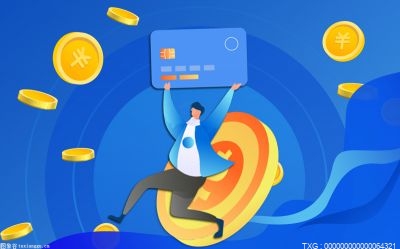 银行信用卡的年费可以不交吗?信用卡的利息是怎么算的? 银行信用卡的年费可以不交吗?如果...
银行信用卡的年费可以不交吗?信用卡的利息是怎么算的? 银行信用卡的年费可以不交吗?如果... -
 晚上喝水的好处?喝多少度的水最好? 我们都知道,喝水对于人体健康非常...
晚上喝水的好处?喝多少度的水最好? 我们都知道,喝水对于人体健康非常... -
 欠信用卡款还不上的怎么办?信用卡欠款在什么情况下不用还? 欠信用卡款还不上的怎么办?1、使用...
欠信用卡款还不上的怎么办?信用卡欠款在什么情况下不用还? 欠信用卡款还不上的怎么办?1、使用... -
 银行卡分一类二类三类是什么意思?不同种类银行卡的区别是什么? 银行卡分一类二类三类是什么意思?...
银行卡分一类二类三类是什么意思?不同种类银行卡的区别是什么? 银行卡分一类二类三类是什么意思?... -
 信用卡取现失败是什么原因?信用卡取现需要手续费吗? 信用卡取现失败是什么原因【1】额...
信用卡取现失败是什么原因?信用卡取现需要手续费吗? 信用卡取现失败是什么原因【1】额... -
 分级基金的分类有哪些种类?分级基金的发展历程是什么样的? 分级基金的分类有哪些种类?按投资...
分级基金的分类有哪些种类?分级基金的发展历程是什么样的? 分级基金的分类有哪些种类?按投资... -
 金牛座很喜欢贵重物品 有的人觉得他们很物质喜欢钱财? 翡翠、玉是金牛座的幸运珠宝金牛座...
金牛座很喜欢贵重物品 有的人觉得他们很物质喜欢钱财? 翡翠、玉是金牛座的幸运珠宝金牛座... -
 惊蛰是什么意思?惊蛰代表的什么精神? 含义:1、惊蛰,是二十四节气中的...
惊蛰是什么意思?惊蛰代表的什么精神? 含义:1、惊蛰,是二十四节气中的... -
 公司上市的目的和意义是什么?上市公司注册制什么意思? 公司上市的目的和意义是什么?公司...
公司上市的目的和意义是什么?上市公司注册制什么意思? 公司上市的目的和意义是什么?公司... -
 强制拆迁的法定程序是怎样的?如果强制拆迁户数较多、难度较大怎么办? 一、农村强制拆迁属于什么行为农村...
强制拆迁的法定程序是怎样的?如果强制拆迁户数较多、难度较大怎么办? 一、农村强制拆迁属于什么行为农村... -
 周口市五届市委深改委第六次会议召开 市委书记张建慧主持并讲话 5月22日,五届市委深改委第六次会...
周口市五届市委深改委第六次会议召开 市委书记张建慧主持并讲话 5月22日,五届市委深改委第六次会... -
 网贷逾期怎么协商慢慢还?网贷怎么申请停息挂账? 网贷逾期怎么协商慢慢还?首先主动...
网贷逾期怎么协商慢慢还?网贷怎么申请停息挂账? 网贷逾期怎么协商慢慢还?首先主动... -
 韭菜和什么不能一起吃?韭菜和哪些中药相克? 韭菜和什么不能一起吃?1 热性食物...
韭菜和什么不能一起吃?韭菜和哪些中药相克? 韭菜和什么不能一起吃?1 热性食物... -
 群居或独处不同的人会有不一样的选择 而摩羯座选择了独处? 摩羯座处于三方官里的基本宫处于基...
群居或独处不同的人会有不一样的选择 而摩羯座选择了独处? 摩羯座处于三方官里的基本宫处于基... -
 etc注销一定要去原来银行注销吗?etc注销需要费用吗? etc注销一定要去原来银行注销吗?et...
etc注销一定要去原来银行注销吗?etc注销需要费用吗? etc注销一定要去原来银行注销吗?et... -
 如何在网上写文章赚钱?写文章赚钱的平台有哪些? 如何在网上写文章赚钱?写好文章去...
如何在网上写文章赚钱?写文章赚钱的平台有哪些? 如何在网上写文章赚钱?写好文章去... -
 企业为什么要做公益慈善?慈善捐款有什么好处? 企业为什么要做公益慈善?01慈善公...
企业为什么要做公益慈善?慈善捐款有什么好处? 企业为什么要做公益慈善?01慈善公... -
 民事诉讼律师费什么时候给?律师诉讼费用一般怎么收? 民事诉讼律师费什么时候给?一般是...
民事诉讼律师费什么时候给?律师诉讼费用一般怎么收? 民事诉讼律师费什么时候给?一般是... -
 房贷银行不让提前还款怎么办? 房贷提前还款一定划算吗? 房贷银行不让提前还款怎么办?首先...
房贷银行不让提前还款怎么办? 房贷提前还款一定划算吗? 房贷银行不让提前还款怎么办?首先... -
 阀门试压机怎么操作?阀门试压机有哪些注意事项? 阀门试压机怎么操作?1、阀门试压机...
阀门试压机怎么操作?阀门试压机有哪些注意事项? 阀门试压机怎么操作?1、阀门试压机... -
 网贷逾期5万会被起诉坐牢吗?网贷延期的办理方法介绍 网贷逾期5万会被起诉坐牢吗?信用卡...
网贷逾期5万会被起诉坐牢吗?网贷延期的办理方法介绍 网贷逾期5万会被起诉坐牢吗?信用卡... -
 有没有烂尾项目停息挂账成功案例?停息挂账容易申请吗? 有没有烂尾项目停息挂账成功案例银...
有没有烂尾项目停息挂账成功案例?停息挂账容易申请吗? 有没有烂尾项目停息挂账成功案例银... -
 宝马5系保险多少钱? 宝马x1需要买哪些险种? 宝马x1需要买哪些险种1、交强险:...
宝马5系保险多少钱? 宝马x1需要买哪些险种? 宝马x1需要买哪些险种1、交强险:... -
 学校周边开什么店最赚钱?大学附近开什么店好小本投资? 无论什么选择自己创业开店,最重要...
学校周边开什么店最赚钱?大学附近开什么店好小本投资? 无论什么选择自己创业开店,最重要... -
 不跟风有独特的想法 对摩羯座来说设计类的工作很适合? 摩羯座处于三方官里的基本宫处于基...
不跟风有独特的想法 对摩羯座来说设计类的工作很适合? 摩羯座处于三方官里的基本宫处于基... -
 公积金贷款后利率会发生变化吗 长沙哪些银行可以办理省直公积金提取业务? 公积金贷款后利率会发生变化吗?公...
公积金贷款后利率会发生变化吗 长沙哪些银行可以办理省直公积金提取业务? 公积金贷款后利率会发生变化吗?公... -
 放量是好事还是坏事? 温和放量上涨是什么意思? 温和放量上涨是什么意思?是指一种...
放量是好事还是坏事? 温和放量上涨是什么意思? 温和放量上涨是什么意思?是指一种... -
 股权激励计划行权方式有哪些? 行权价格高于股价是好事还是坏事? 行权价格高于股价是好事还是坏事?...
股权激励计划行权方式有哪些? 行权价格高于股价是好事还是坏事? 行权价格高于股价是好事还是坏事?... -
 信用卡逾期8万被诉讼怎么办?信用卡逾期被起诉了之后确实没钱还怎么办? 信用卡逾期8万被诉讼怎么办?信用卡...
信用卡逾期8万被诉讼怎么办?信用卡逾期被起诉了之后确实没钱还怎么办? 信用卡逾期8万被诉讼怎么办?信用卡... -
 鲍常勇主持召开全市“九大产业集群”培育工作汇报会_热闻 5月23日,市委书记鲍常勇主持召开...
鲍常勇主持召开全市“九大产业集群”培育工作汇报会_热闻 5月23日,市委书记鲍常勇主持召开... -
 强制执行多久开始执行?被执行人一般执行多久? 强制执行多久开始执行?当事人申请...
强制执行多久开始执行?被执行人一般执行多久? 强制执行多久开始执行?当事人申请... -
 房贷延期后支持提前还款吗?房贷延期还会被银行起诉吗? 房贷延期后支持提前还款吗?1 是可...
房贷延期后支持提前还款吗?房贷延期还会被银行起诉吗? 房贷延期后支持提前还款吗?1 是可... -
 辛夷治疗鼻炎吗?辛夷鼻炎丸适合寒症还是热症? 辛夷治疗鼻炎吗? 辛夷是可以治疗...
辛夷治疗鼻炎吗?辛夷鼻炎丸适合寒症还是热症? 辛夷治疗鼻炎吗? 辛夷是可以治疗... -
 医疗保险缴纳个人和单位怎么交?医疗保险缴纳后多久划入个人账户? 医疗保险缴纳个人和单位怎么交?医...
医疗保险缴纳个人和单位怎么交?医疗保险缴纳后多久划入个人账户? 医疗保险缴纳个人和单位怎么交?医... -
 短斤缺两是代表什么动物 三五成群代表什么动物? 短斤缺两是代表什么动物缺斤短两说...
短斤缺两是代表什么动物 三五成群代表什么动物? 短斤缺两是代表什么动物缺斤短两说... -
 转账给人骗了钱怎么办?钱被网上平台骗走怎么报案? 转账给人骗了钱怎么办?如果给人转...
转账给人骗了钱怎么办?钱被网上平台骗走怎么报案? 转账给人骗了钱怎么办?如果给人转... -
 可转债股票退市怎么办?可转债退市了钱还有吗? 想必现在有很多小伙伴对于股票和基...
可转债股票退市怎么办?可转债退市了钱还有吗? 想必现在有很多小伙伴对于股票和基... -
 纪念币有什么用?纪念币不想要了银行回收吗? 1、纪念币具有法定货币的性质。纪...
纪念币有什么用?纪念币不想要了银行回收吗? 1、纪念币具有法定货币的性质。纪... -
 政府专项债券一般都是谁买了? 地方债券是什么意思? 地方债券是什么意思?地方债券是指...
政府专项债券一般都是谁买了? 地方债券是什么意思? 地方债券是什么意思?地方债券是指... -
 电动抽气泵怎么使用?电动抽气泵的作用有哪些? 电动抽气泵怎么使用?1 把袋子打...
电动抽气泵怎么使用?电动抽气泵的作用有哪些? 电动抽气泵怎么使用?1 把袋子打... -
 魔兽世界侏儒工程学怎么学?侏儒工程学任务怎么做? 魔兽世界侏儒工程学在哪学?1、初级...
魔兽世界侏儒工程学怎么学?侏儒工程学任务怎么做? 魔兽世界侏儒工程学在哪学?1、初级... -
 太史慈怎么死的?东吴第一猛将是谁? 建安十一年(206年),太史慈逝世,...
太史慈怎么死的?东吴第一猛将是谁? 建安十一年(206年),太史慈逝世,... -
 银行卡被锁了还能往里打钱吗? 帐户已暂停非柜面交易怎么办? 帐户已暂停非柜面交易怎么办?1、开...
银行卡被锁了还能往里打钱吗? 帐户已暂停非柜面交易怎么办? 帐户已暂停非柜面交易怎么办?1、开... -
 银行保理是什么意思? 银行保理付款是什么意思? 银行保理是什么意思?银行保理的意...
银行保理是什么意思? 银行保理付款是什么意思? 银行保理是什么意思?银行保理的意... -
 建仓持仓平仓都是什么意思?中小投资者有哪些建仓方法? 建仓持仓平仓都是什么意思?1 建仓...
建仓持仓平仓都是什么意思?中小投资者有哪些建仓方法? 建仓持仓平仓都是什么意思?1 建仓... -
 淘宝刷単兼职靠谱吗?淘宝刷単需要垫资吗? 淘宝刷単兼职靠谱吗?不靠谱1、刷单...
淘宝刷単兼职靠谱吗?淘宝刷単需要垫资吗? 淘宝刷単兼职靠谱吗?不靠谱1、刷单... -
 西安航空学院是一本还是二本?西安航空学院录取分数线是多少? 西安航空学院是一本还是二本?西安...
西安航空学院是一本还是二本?西安航空学院录取分数线是多少? 西安航空学院是一本还是二本?西安... -
 你知道巴塞罗那是哪个国家的吗?被称为伊比利亚半岛的明珠是哪里? 巴塞罗那是西班牙的第二大城市,位...
你知道巴塞罗那是哪个国家的吗?被称为伊比利亚半岛的明珠是哪里? 巴塞罗那是西班牙的第二大城市,位... -
 许昌市委书记史根治出席全市银行行长座谈会 5月23日,全市银行行长座谈会召开...
许昌市委书记史根治出席全市银行行长座谈会 5月23日,全市银行行长座谈会召开...